必剪是一款功能十分强大的剪辑软件,在必剪中,我们可以找到录屏工具,直接录制电脑中的画面,还可以使用智能字幕功能,自动识别视频或是音频中的文字,提高我们的剪辑效率。很多小伙伴在剪辑视频的时候可能会想要给自己的视频添加一些边框,让视频内容更加的丰富多彩,也更加吸引人。在必剪中给视频添加边框的方法也很简单,我们在特效页面中打开边框选项,就能看到各种边框选项,选择一个自己需要的并将其放入到轨道中即可。有的小伙伴可能不清楚具体的操作方法,接下来小编就来和大家分享一下必剪给视频添加边框的方法。

1、第一步,我们先在电脑中打开必剪软件,然后在必剪的首页找到“开始创作”选项,打开该选项,我们也可以在草稿箱中选择一个视频,然后右键单击选择“继续编辑”选项

2、第二步,进入剪辑页面之后,我们在该页面中先点击“本地素材”选项,再点击“导入素材”选项

3、第三步,进入文件夹页面之后,我们在该页面中选择一个自己需要编辑的视频素材,然后点击“确定”选项

4、第四步,接着我们将视频拖到轨道上,然后在左侧工具栏中我们找到“特效”选项,打开该选项,然后在特效上方点击“边框”选项

5、第五步,在边框页面中,我们选择一个自己需要的边框样式,然后将其添加到轨道中,在轨道中我们可以调整边框显示的长度,在上方我们还可以查看边框的使用效果,我们可以整个视频只是用一个边框特效,也可以添加多个特效叠加使用,直接将需要的边框拖入轨道即可

以上就是小编整理总结出的关于必剪给视频添加边框的方法,我们在必剪中打开一个视频素材,然后在剪辑页面中打开“特效”选项,再在特效页面中点击“边框”选项,最后在边框页面中选择一个自己需要的边框效果,将其放入轨道中并调整好特效时间即可,感兴趣的小伙伴快去试试吧。
 Windows10系统360浏览器兼容模式在哪设置的
Windows10系统360浏览器兼容模式在哪设置的
一般操作Windows系统都有很多种类的浏览器,但在使用过程中难......
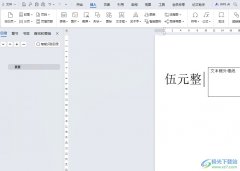 wps去掉文本框外框线的教程
wps去掉文本框外框线的教程
wps是许多用户很喜欢使用的一款办公软件,它为用户带来了许多......
 win10显示设置方法
win10显示设置方法
win10系统是现下用户最多的一款精品系统,这款系统能够很好的......
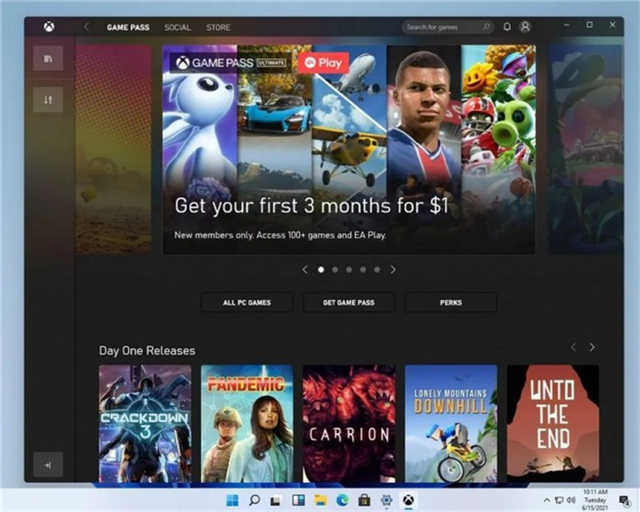 Windows11将迫使原始设备制造商为笔记本电
Windows11将迫使原始设备制造商为笔记本电
微软在一个特别的活动上发布了Windows11之后,现在正忙着为这个......
 风云录屏大师自动录屏的教程
风云录屏大师自动录屏的教程
风云录屏大师相信是许多用户很喜欢的一款电脑录屏软件,支持......
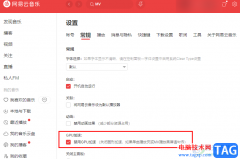
很多小伙伴在使用网易云音乐的时候经常会遇到各种各样的问题,例如当我们在观看歌曲MV时,可能会遇到黑屏的情况,这时我们该怎么解决该问题呢。其实很简单,在网易云音乐中,我们只需...
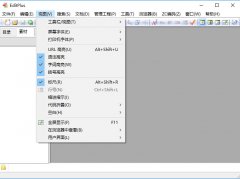
我们在使用EditPlus这款软件的时候,为了方便操作,提高工作效率,我们经常会使用快捷键,那么EditPlus常用快捷键有哪些呢?接下来小编就为大家整理了EditPlus的常用快捷键,如下介绍。...
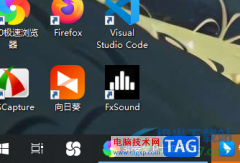
360安全卫士成为当前很多小伙伴都在使用的一款安全软件,大家常常在使用的过程中会进行一些相关功能的设置,其中可以为电脑c盘进行软件搬家设置,以及可以为系统或者是驱动程序进行安...

近日有一些小伙伴咨询小编关于如何为图片换背景呢?下面就为大家带来了稿定设计抠图换背景的方法,有需要的小伙伴可以来了解了解哦。...
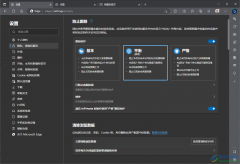
平时大家在操作电脑的时候,很多时候都是需要使用到浏览器的,因为使用浏览器可以帮助我们解答自己想要的问题,以及可以登录自己需要进入的网站,因此浏览器对于我们是非常重要的,大...

腾讯TIM是一款小型的qq聊天软件,如果你觉得自己的qq平常很少登录,并且不喜欢qq太多动感页面,那么你可以通过腾讯TIM软件进行qq账号的登录,登录上去的就是十分简单的操作页面,是比较符...
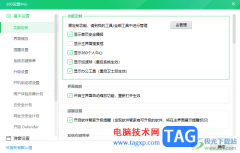
360安全卫士是我们平时使用十分频繁的安全软件,这款软件可以查杀病毒、防护电脑系统和网络,以及可以在该软件中进行安装和卸载自己需要的软件,而在使用该软件的时候,会常常接收到一...
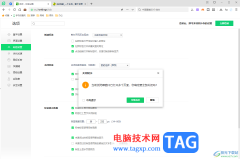
一些小伙伴在使用360安全浏览器的过程中,会打开很多个标签页进行浏览,但是有些时候自己不小心点到了关闭功能,那么打开的所有标签页就会全部被关闭掉,这样的情况相信很多小伙伴都有...
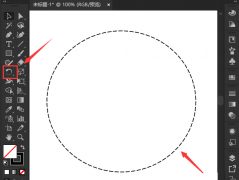
ai怎么修改虚线描边呢?近日来有很多小伙伴表示很疑惑,那么今天小编就将ai修改虚线描边的方法分享给大家,性可以帮助大家解决难题哦。...

CorelVideoStudio,也即是会声会影,是一款非常好用的视频剪辑软件,在其中我们可以实现各种想要的视频剪辑操作。如果我们希望在CorelVideoStudio总调整视频原声和音频的音量,小伙伴们知道具体...
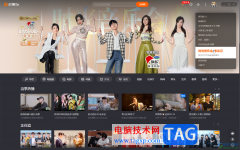
芒果TV是一款非常好用的软件,我们可以在其中观看各种热门影视剧,很多小伙伴基本上每天都在使用。如果我们需要在电脑版芒果TV中播放历史记录,小伙伴们知道具体该如何进行操作吗,其...
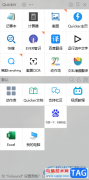
quicker这款快速启动软件可以添加自己喜欢的多种动作,比如你想要在quicker中设置一个打开指定网页的动作,那么怎么设置呢,我们只需要将quicker点击打开,通过添加一个打开网址的功能,需要...

中望CAD是一款图纸制作软件,能够进行二维制图和三维制图的图形设计软件,在这款软件中我们可以自由的绘制自己需要的图形,现在很多小伙伴都在寻找一款十分实用且比较好用的图纸绘制软...

Edge浏览器是很多小伙伴都在使用的一款便捷浏览器,在这款浏览器中,我们可以快速打开各大网站,还能安装各种自己喜欢的插件来增加浏览器的功能,使其更符合我们的使用习惯。在使用E...
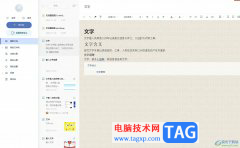
有道云笔记是一款云共享笔记软件,它为用户带来了信息的收藏、记录、编辑、整理或是复习等功能,可以帮助用户节省许多的经历和时间,有效提升用户的工作效率,因此有道云笔记软件收获...